マイナンバーカード読取対応のスマートフォンをICカードリーダライタとして利用する方法
マイナンバーカード読取対応のスマートフォン(Android)とパソコン(Windows)をBluetooth機能を利用してペアリングすることにより、スマートフォンをICカードリーダライタとして利用し、マイナンバーカード方式で申告書等をe-Tax送信することが可能です。
なお、この機能はスマートフォンがiPhone端末又はパソコンがMac端末の場合はご利用できません。
(注1)ブラウザ環境がInternet Explorer 11 のみご利用可能です。新しいMicrosoft Edge やGoogle Chrome は
ご利用になれませんのでご注意ください。
(注2)Bluetooth機能の搭載の有無の確認については、お持ちのパソコンの取扱説明書等でご確認をお願いいたします。
(注3)マイナポータル連携は、スマートフォンをICカードリーダライタとして利用することができません。
STEP1
スマートフォンとパソコンに「利用者クライアントソフト」をインストールし、Bluetooth機能を利用してペアリングします。
この手続きの詳細は、公的個人認証ポータルサイトの「![]() スタートアップガイド(外部サイト)」をご確認ください。
スタートアップガイド(外部サイト)」をご確認ください。
STEP2
「確定申告書等作成コーナー」の「税務署への提出方法選択」画面において、「e‐Taxで提出 マイナンバーカード方式」を選択してください。
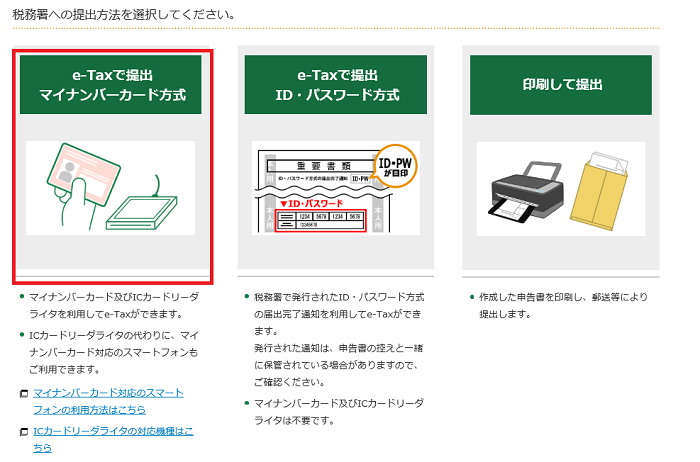
STEP3
事前準備セットアップの適用がお済みでない場合には、「事前準備セットアップファイル」をダウンロードして実行してください。
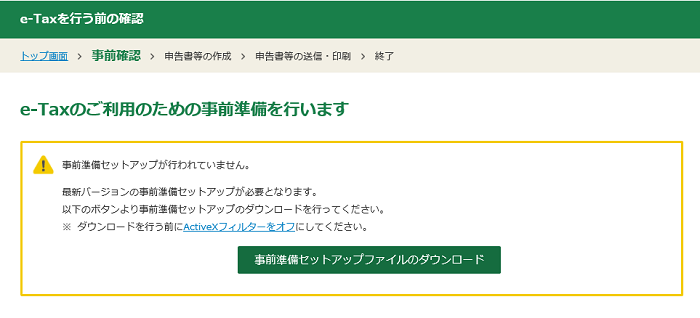
STEP4
スマートフォンで「利用者クライアントソフト」を起動し、マイナンバーカードをスマートフォンにセットしてください。
「確定申告書等作成コーナー」の「マイナンバーカード認証」画面で、「マイナンバーカードの読み取り」をクリックしてください。
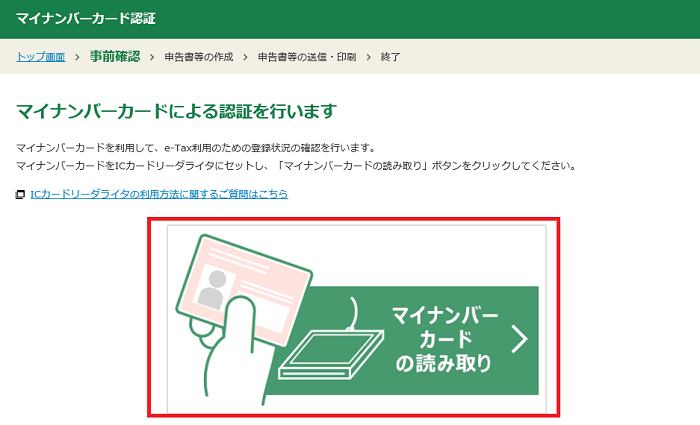
STEP5
利用者証明用パスワード(数字4桁)を入力する画面が表示されますので、入力して「OK」ををクリックしてください。
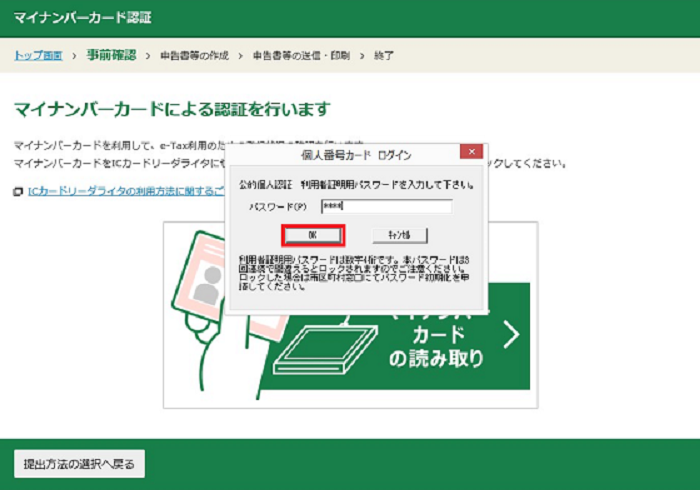
STEP6
〇 マイナンバーカード方式を初めてご利用される方へ
マイナンバーカード方式の利用開始の手続きを行ってください。
![]() マイナンバーカード方式に利用開始の手続きについて(PDF:917KB)
マイナンバーカード方式に利用開始の手続きについて(PDF:917KB)
〇 マイナンバーカード方式を利用するのが2回目以降の方
既にマイナンバーカードの情報の登録は完了しているため、住所等の登録情報を確認してください。
STEP7
作成する申告書等と年分を選択し、画面の案内に沿って、申告書等を作成してください。
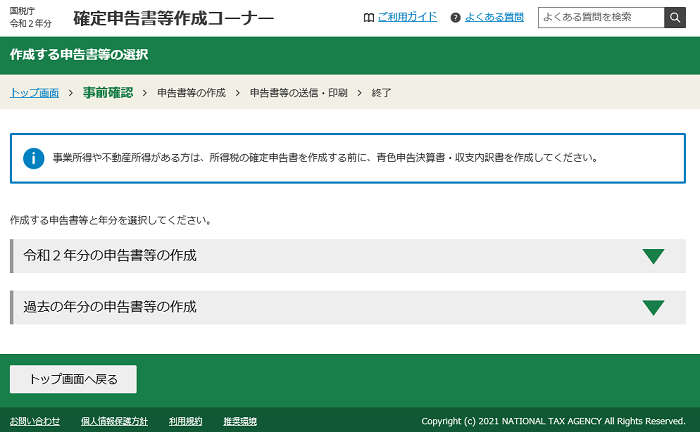
PDF形式のファイルを開くには、Adobe Acrobat Reader DC(旧Adobe Reader)が必要です。
お持ちでない方は、Adobe社から無償でダウンロードできます。
![]() Adobe Acrobat Reader DCのダウンロードへ
Adobe Acrobat Reader DCのダウンロードへ